Việc tự lắp ráp một chiếc máy tính cá nhân (PC build) luôn là một trải nghiệm đầy phấn khích, nhưng cũng không kém phần căng thẳng, đặc biệt đối với những người mới bắt đầu. Bạn đang đầu tư một khoản tiền đáng kể vào một cỗ máy sẽ phục vụ công việc, giải trí hàng ngày, nên ai cũng muốn khoản đầu tư đó thực sự xứng đáng. Tuy nhiên, nếu không có kiến thức và kế hoạch chi tiêu hợp lý, bạn rất dễ mắc phải những sai lầm tốn kém, dẫn đến hiệu suất không như mong đợi hoặc thậm chí là lãng phí tiền bạc. Mục tiêu của bài viết này là giúp bạn tránh xa những cạm bẫy đó, đảm bảo bạn nhận được giá trị tốt nhất từ từng đồng chi phí.
Trong bài viết này, chúng ta sẽ đi sâu vào những lỗi thường gặp nhất mà các “thợ độ” PC lần đầu hay mắc phải, từ việc lựa chọn linh kiện cốt lõi như CPU, RAM, mainboard cho đến những thành phần tưởng chừng nhỏ nhặt nhưng lại vô cùng quan trọng như bộ nguồn hay hệ thống tản nhiệt. Với vai trò là một chuyên gia về phần cứng và kinh nghiệm thực tế, tinnhanhcongnghe.com sẽ cung cấp những lời khuyên hữu ích, giúp bạn cân bằng giữa hiệu năng và chi phí, đảm bảo dàn PC của bạn hoạt động ổn định, mạnh mẽ và đáp ứng tốt mọi nhu cầu sử dụng.
1. Chọn CPU: Quá Đắt Hoặc Quá Rẻ – Cả Hai Đều Là Sai Lầm
Khi build PC, những người mới thường rơi vào hai trường phái đối lập khi chọn CPU: một là chi quá nhiều tiền cho CPU vì nghĩ nó là trái tim quan trọng nhất của máy tính, hai là mua CPU rẻ nhất, với lập luận rằng đầu tư nhiều hơn vào GPU sẽ mang lại nhiều FPS hơn khi chơi game. Cả hai cách tiếp cận này đều tiềm ẩn những vấn đề nghiêm trọng, làm mất cân bằng hệ thống và không tối ưu hóa trải nghiệm người dùng.
Hiểu rõ vai trò của CPU và GPU
Một CPU yếu có thể tạo ra tình trạng “chai cổ” (bottleneck) cho card đồ họa (GPU) mạnh mẽ của bạn, khiến GPU không thể phát huy hết hiệu suất, dẫn đến hiệu năng tổng thể thấp hơn so với tiềm năng. Ngược lại, nếu bạn chi quá nhiều cho một CPU cao cấp nhưng lại ghép nối với một card đồ họa yếu, số khung hình (FPS) bạn nhận được trong game sẽ thấp hơn đáng kể so với việc xây dựng một cấu hình cân bằng hơn, với một GPU mạnh mẽ hơn đi kèm CPU đủ khả năng.
Cân bằng hệ thống và định hướng nâng cấp
Mặc dù cả hai cách tiếp cận đều có logic riêng, nhưng không cách nào là tối ưu nhất. Lý tưởng nhất, bạn nên hướng tới một hệ thống cân bằng, nơi CPU và GPU phối hợp ăn ý để mang lại hiệu năng tối đa. Hoặc, bạn có thể chọn một CPU mạnh hơn một chút để tạo điều kiện thuận lợi cho các nâng cấp GPU trong tương lai, khi giá card đồ họa có thể trở nên hợp lý hơn. Ngoài ra, hãy xem xét kỹ lưỡng mục đích sử dụng của bạn: nếu công việc hoặc các tựa game bạn chơi phụ thuộc nhiều vào CPU (ví dụ: máy ảo, mô phỏng khoa học, game chiến thuật), việc đầu tư mạnh vào CPU là hoàn toàn hợp lý.
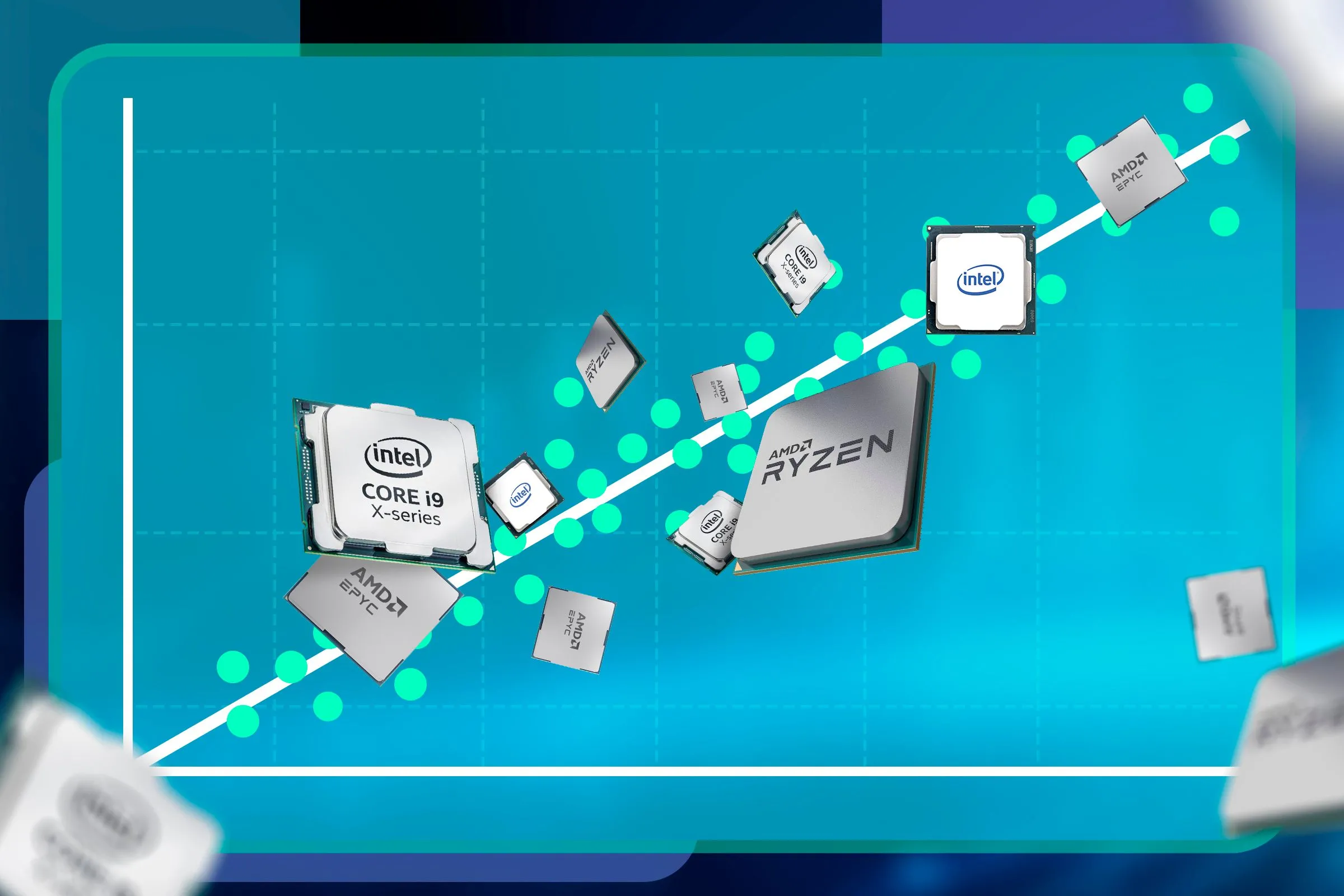 Biểu đồ minh họa Định luật Moore với các thế hệ CPU Intel, thể hiện sự phát triển công nghệ chip theo thời gian.
Biểu đồ minh họa Định luật Moore với các thế hệ CPU Intel, thể hiện sự phát triển công nghệ chip theo thời gian.
2. Chọn RAM: Tốc Độ Chậm Hoặc Lãng Phí Cho Hiệu Năng Nhỏ
RAM dường như là một trong những thành phần ít được hiểu rõ nhất của PC. Dung lượng RAM khá dễ hiểu – càng nhiều càng tốt, và lý tưởng nhất là bạn muốn có ít nhất 32GB RAM cho các tác vụ chơi game hiện đại. Tuy nhiên, tốc độ (tần số), độ trễ (timings), và các công nghệ như XMP/EXPO lại phức tạp hơn nhiều.
Dung lượng, tốc độ và độ trễ (timings)
XMP (Extreme Memory Profile) dành cho nền tảng Intel và EXPO (Extended Profiles for Overclocking) dành cho AMD. Mặc dù bạn có thể kết hợp RAM với nền tảng không tương thích, nhưng việc tìm kiếm RAM được tối ưu cho nền tảng của bạn (Intel hoặc AMD) sẽ dễ dàng hơn và đảm bảo hiệu suất tốt nhất.
Về tốc độ và độ trễ, bạn luôn muốn tần số càng cao càng tốt và độ trễ càng thấp càng tốt (đặc biệt là CL latency, con số đầu tiên trong các thông số timings), nhất là với các nền tảng mới. Tần số thường có tác động lớn hơn đến hiệu suất, đặc biệt trong các tựa game, nhưng đừng bỏ qua độ trễ hoàn toàn. Độ trễ thấp cũng có thể mang lại một chút cải thiện hiệu năng nhỏ.
 Thanh RAM DDR5 có đèn RGB phát sáng được lắp đặt trong vỏ máy tính gaming với ánh sáng rực rỡ.
Thanh RAM DDR5 có đèn RGB phát sáng được lắp đặt trong vỏ máy tính gaming với ánh sáng rực rỡ.
XMP/EXPO và điểm vàng về giá trị
Tuy nhiên, không cần phải quá mức. Việc chạy theo bộ RAM DDR5 nhanh nhất trên thị trường có thể dễ dàng khiến bạn lãng phí tiền bạc, vì bạn sẽ nhanh chóng đạt đến điểm giảm dần hiệu suất (diminishing returns). Chẳng hạn, chi thêm 25 USD để nâng cấp từ 6000MHz lên 7000MHz có thể chỉ mang lại thêm vài FPS.
Một bộ RAM như Crucial Pro 32GB DDR5 CL36 6000MHz đạt được “điểm vàng” về giá trị và hiệu suất. Bạn có thể sẽ tốt hơn nếu dành số tiền chênh lệch đó để đầu tư vào một thứ hữu ích hơn, như một bộ tản nhiệt CPU tốt hơn, một chiếc quạt chất lượng cao, hoặc thậm chí là một tay cầm chơi game.
 Bộ kit RAM Crucial Pro Overclocking DDR5 32GB (2x16GB) với tốc độ 6000MHz và độ trễ CL36, một lựa chọn tối ưu cho hiệu năng và giá trị.
Bộ kit RAM Crucial Pro Overclocking DDR5 32GB (2x16GB) với tốc độ 6000MHz và độ trễ CL36, một lựa chọn tối ưu cho hiệu năng và giá trị.
3. Bỏ Qua Thông Số Kỹ Thuật và Tính Năng của Mainboard
Đây chắc chắn là một trong những sai lầm phổ biến nhất. Mặc dù một chiếc mainboard giá rẻ tương thích với CPU của bạn có thể hoạt động về mặt kỹ thuật, nhưng nó có thể nghiêm trọng hạn chế tiềm năng ép xung của CPU do số lượng và chất lượng các VRM (Voltage Regulator Module) hạn chế. Nếu đó là một mainboard đặc biệt kém chất lượng, nó thậm chí còn không thể duy trì tốc độ xung nhịp boost mặc định của CPU. Tôi từng có kinh nghiệm đau thương khi mua một chiếc mainboard B450 rẻ nhất có thể tìm được và không thể ép xung được cả con Ryzen 3 2200G với công suất thấp. Sau đó, tôi đã thề sẽ không bao giờ mắc lỗi này nữa.
Các VRM chỉ là phần nổi của tảng băng chìm khi nói đến các vấn đề bạn sẽ gặp phải với một mainboard giá rẻ. Các bo mạch chủ bình dân thường thiếu các tính năng quan trọng như đủ khe cắm và làn PCIe, có ít khe M.2 và cổng kết nối (bao gồm cả USB phía sau, đầu cắm quạt và RGB), và thiếu tính năng BIOS Flashback – một tính năng cho phép bạn cập nhật BIOS của mainboard mà không cần CPU để bật khả năng tương thích hoặc khôi phục từ một bản cập nhật lỗi. Và tất cả những điều này còn chưa kể đến việc thiếu tích hợp Wi-Fi và Bluetooth.
Cũng giống như RAM, bạn rất dễ dàng bị cuốn vào việc mua một mainboard cao cấp quá mức cần thiết, nhưng điều đó không thực sự cần thiết. Chỉ cần đảm bảo mainboard không phải là mẫu rẻ nhất trong dòng sản phẩm và có tất cả các cổng kết nối, tính năng mà bạn có thể cần trong khoảng năm năm tới, và bạn sẽ ổn.
 Thanh RAM Kingston FURY Beast DDR4 RGB Special Edition được lắp trong một máy tính gaming, nhấn mạnh việc không nên ưu tiên RGB hơn chất lượng mainboard.
Thanh RAM Kingston FURY Beast DDR4 RGB Special Edition được lắp trong một máy tính gaming, nhấn mạnh việc không nên ưu tiên RGB hơn chất lượng mainboard.
4. Quên Tính Toán Kích Thước Case và Tương Thích Form Factor
Khi mua mainboard, bạn có ba lựa chọn chính: (Full) ATX, microATX (mATX) và ITX. Tương tự, các vỏ máy tính (case PC) cũng dựa trên các tiêu chuẩn này về kích thước và khả năng tương thích. Mặc dù dễ dàng lắp một mainboard mATX vào một case ATX, nhưng bạn sẽ không thể làm điều ngược lại. Vì vậy, hãy kiểm tra kỹ để đảm bảo case của bạn tương thích với mainboard trước khi mua.
Mặc dù form factor khá rõ ràng, nhưng một số kích thước khác lại không dễ đoán như vậy. Hai kích thước quan trọng nhất cần kiểm tra là chiều cao của tản nhiệt CPU và chiều dài của card đồ họa (GPU). Bạn phải đảm bảo rằng case đủ lớn để chứa tản nhiệt và card đồ họa của bạn – hoặc, nếu bạn đã có một chiếc case yêu thích, hãy đảm bảo các linh kiện của bạn có thể vừa vặn bên trong nó.
 Ba vỏ máy tính (case PC) với các kích thước và form factor khác nhau đặt cạnh nhau, minh họa tầm quan trọng của việc kiểm tra tương thích linh kiện.
Ba vỏ máy tính (case PC) với các kích thước và form factor khác nhau đặt cạnh nhau, minh họa tầm quan trọng của việc kiểm tra tương thích linh kiện.
5. Đánh Giá Thấp Tản Nhiệt CPU Đi Kèm (Stock Cooler)
Để tôi nói trước điều này: nếu bạn đang mua một CPU cao cấp, rất có thể nó sẽ không đi kèm tản nhiệt mặc định – và tin tôi đi, AMD và Intel đang làm điều tốt cho bạn. Mặc dù tản nhiệt CPU đi kèm (stock cooler) hoạt động hoàn toàn ổn cho các CPU mà nó được thiết kế, bạn chắc chắn sẽ nhận được giá trị xứng đáng nếu chi khoảng 30–40 USD cho một bộ tản nhiệt tốt như ID-COOLING FROZN A620.
 Tản nhiệt khí ID-COOLING FROZN A620 dual-tower màu đen, một giải pháp làm mát hiệu quả cho CPU với khả năng tản nhiệt lên đến 270W TDP.
Tản nhiệt khí ID-COOLING FROZN A620 dual-tower màu đen, một giải pháp làm mát hiệu quả cho CPU với khả năng tản nhiệt lên đến 270W TDP.
Ngay cả khi bạn không ép xung, một tản nhiệt CPU tốt hơn vẫn cho phép CPU tăng tốc (boost) cao hơn và hoạt động hiệu quả hơn. Chip càng được thiết kế để chạy ở nhiệt độ cao, sự cải thiện này sẽ càng rõ rệt. Hơn nữa, nhiệt độ mát hơn có thể giúp kéo dài tuổi thọ của CPU (chính xác hơn là cứu nó khỏi bị hỏng sớm).
 Bộ tản nhiệt khí Be Quiet lớn, cùng với RAM RGB và quạt làm mát, được lắp đặt bên trong một máy tính gaming, minh họa giải pháp tản nhiệt hiệu quả.
Bộ tản nhiệt khí Be Quiet lớn, cùng với RAM RGB và quạt làm mát, được lắp đặt bên trong một máy tính gaming, minh họa giải pháp tản nhiệt hiệu quả.
6. Không Lập Kế Hoạch Lưu Trữ Kỹ Lưỡng
Tôi cố tình dùng từ “lập kế hoạch” vì đây là một bước mà nhiều người lần đầu build PC bỏ qua hoàn toàn. Tôi hiểu, ổ cứng lưu trữ ngày nay cực kỳ đắt đỏ, và ổ cứng NVMe còn có giá cao hơn nữa. Đó là lý do tại sao bạn cần lập kế hoạch trước và hoặc mua đủ dung lượng ngay bây giờ, hoặc chọn một mainboard có đủ khe cắm lưu trữ (hai khe M.2 là điều bắt buộc) để bạn có thể mở rộng sau này.
Thực tế, tôi đã làm cả hai điều trên và vẫn lấp đầy ổ NVMe 2TB của mình bằng game chỉ trong tuần đầu tiên sau khi build PC. May mắn là tôi luôn có thể thêm một ổ 2TB khác sau này khi kích thước game tiếp tục tăng. Việc có kế hoạch rõ ràng sẽ giúp bạn tránh tình trạng hết dung lượng đột ngột và phải nâng cấp gấp.
 Các quạt tản nhiệt RGB hoạt động bên trong một máy tính chơi game, nhắc nhở tầm quan trọng của việc lập kế hoạch lưu trữ và nâng cấp SSD.
Các quạt tản nhiệt RGB hoạt động bên trong một máy tính chơi game, nhắc nhở tầm quan trọng của việc lập kế hoạch lưu trữ và nâng cấp SSD.
7. “Tương Lai Hóa” (Future-Proofing) PC Quá Mức
Không có cái gọi là một chiếc PC có thể “tồn tại 10 năm” về mặt hiệu năng tối ưu. Ý tôi là, nó vẫn sẽ hoạt động về mặt kỹ thuật, nhưng phần cứng sẽ trở nên lỗi thời đối với các tác vụ điện toán nâng cao vào thời điểm đó. Nhiều người chi tiêu quá mức vào CPU và GPU cao cấp, hy vọng hệ thống của họ có thể xử lý các tựa game mới và các ứng dụng đòi hỏi cao trong vài năm tới. Mặc dù điều này có thể kéo dài tuổi thọ sử dụng một chút, nhưng công nghệ phát triển khá nhanh, vì vậy bạn nên bán hệ thống đó và mua một cái mới sẽ hợp lý hơn.
 Vỏ máy tính gaming với dòng thời gian 10 năm phía dưới, minh họa quan niệm sai lầm về "tương lai hóa" một dàn PC cho một thập kỷ.
Vỏ máy tính gaming với dòng thời gian 10 năm phía dưới, minh họa quan niệm sai lầm về "tương lai hóa" một dàn PC cho một thập kỷ.
Tuy nhiên, việc lập kế hoạch nâng cấp trong ngắn hạn đến trung hạn không phải là ý tồi. Ví dụ, tôi đã build một chiếc PC vào đầu năm nay sử dụng nền tảng AMD AM5 mới nhưng lại kết hợp nó với một card đồ họa RX 6800 XT đã 5 năm tuổi, dự định nâng cấp trong 2–3 năm tới – hoặc bất cứ khi nào nó không còn đáp ứng được kỳ vọng của tôi. Cách tiếp cận này cho phép tôi chỉ cần một lần nâng cấp và tiếp tục sử dụng PC thêm 2–3 năm nữa.
8. Tiết Kiệm Quá Mức Vào Bộ Nguồn (PSU)
Bộ nguồn (PSU) là một phần cứng khác mà một số người build PC có thể quá lố với các bộ nguồn được đánh giá Platinum siêu cấp, trong khi những người khác lại lên mạng và mua bộ nguồn 1.000W chất lượng thấp nhất trên thị trường, sau đó thắc mắc tại sao PC của họ cứ tắt nguồn khi chịu tải hoặc tệ hơn là ngừng hoạt động hoàn toàn.
Thực tế, tôi đã từng tiết kiệm quá mức vào PSU của mình. Mặc dù không phải là bộ nguồn tệ nhất trên thị trường, nhưng tôi đã chọn một bộ nguồn ổn từ Cooler Master, MWE White V2 – phiên bản non-modular – điều này đã gây ra rất nhiều rắc rối cho tôi trong việc quản lý cáp.
Bài học rút ra là: đừng giống tôi. Hãy sắm một bộ nguồn chất lượng, fully modular (hoàn toàn module). Nếu bạn có ngân sách eo hẹp, hãy chọn một bộ nguồn non-modular được đánh giá cao, nhưng hãy chuẩn bị tinh thần để đối phó với việc quản lý cáp phức tạp hơn.
 Mớ dây cáp máy tính màu đen lộn xộn từ một bộ nguồn non-modular bên trong vỏ máy tính, cho thấy hậu quả của việc tiết kiệm sai chỗ.
Mớ dây cáp máy tính màu đen lộn xộn từ một bộ nguồn non-modular bên trong vỏ máy tính, cho thấy hậu quả của việc tiết kiệm sai chỗ.
9. Coi Nhẹ Màn Hình
Nếu bạn là một game thủ hoặc một chuyên gia sáng tạo nội dung, một chiếc màn hình tốt xứng đáng với từng đồng bạn bỏ ra. Mặc dù nó có thể tốn kém bằng cả card đồ họa của bạn, hoặc thậm chí bằng một nửa tổng giá trị dàn PC, đừng bao giờ coi nhẹ nó.
Nếu ngân sách của bạn hạn chế và bạn không có ý định mua thêm bất kỳ thiết bị máy tính nào trong tương lai gần, tôi thậm chí sẽ khuyên bạn nên trích một phần ngân sách dành cho PC để đầu tư vào một chiếc màn hình tốt hơn. Độ phân giải cao hơn, tần số quét nhanh hơn, độ chính xác màu sắc tốt hơn và công nghệ HDR chất lượng cao có thể tạo ra sự khác biệt rất lớn trong trải nghiệm chơi game và tiêu thụ nội dung.
 Hình ảnh rừng xanh từ trò chơi Indiana Jones hiển thị trên màn hình Alienware 27 4K QD-OLED (AW2725Q), minh họa trải nghiệm hình ảnh sống động.
Hình ảnh rừng xanh từ trò chơi Indiana Jones hiển thị trên màn hình Alienware 27 4K QD-OLED (AW2725Q), minh họa trải nghiệm hình ảnh sống động.
10. Bỏ Qua Thị Trường Linh Kiện Đã Qua Sử Dụng
Phần cứng máy tính đã qua sử dụng là cách tốt nhất để tiết kiệm tiền cho dàn PC của bạn, đặc biệt là đối với các linh kiện đắt tiền như card đồ họa và CPU, nhưng cũng bao gồm mainboard, ổ cứng, RAM và thậm chí cả tản nhiệt CPU.
Nếu thực hiện đúng cách, việc mua phần cứng đã qua sử dụng có thể dễ dàng giúp bạn tiết kiệm hàng trăm đô la cho dàn PC, có khả năng mang lại hiệu suất cao hơn đáng kể với cùng mức giá so với một linh kiện mới. Tôi không nói rằng bạn nên ra ngoài và mua mọi linh kiện đã qua sử dụng, nhưng ngay cả việc thêm một hoặc hai món đồ vào dàn PC của bạn cũng có thể mang lại những khoản tiết kiệm đáng kể.
 Card đồ họa AMD RX 6800 XT đã qua sử dụng được lắp đặt bên trong một PC, đại diện cho việc tìm kiếm linh kiện hiệu năng cao trên thị trường đồ cũ.
Card đồ họa AMD RX 6800 XT đã qua sử dụng được lắp đặt bên trong một PC, đại diện cho việc tìm kiếm linh kiện hiệu năng cao trên thị trường đồ cũ.
Kết Luận
Tự xây dựng một chiếc PC có thể là một hành trình đầy thử thách nhưng cũng vô cùng bổ ích. Tuy nhiên, như chúng ta đã thấy, con đường này đầy rẫy những sai lầm tiềm ẩn có thể khiến bạn tốn kém cả về tiền bạc lẫn thời gian. Từ việc phân bổ ngân sách không hợp lý cho CPU và RAM, bỏ qua các chi tiết quan trọng của mainboard và case, đến việc đánh giá thấp tầm quan trọng của tản nhiệt hay bộ nguồn, mỗi lỗi lầm đều có thể ảnh hưởng nghiêm trọng đến hiệu suất và tuổi thọ của hệ thống.
Lời khuyên cốt lõi là hãy luôn tìm kiếm sự cân bằng, nghiên cứu kỹ lưỡng và không ngại tận dụng thị trường đồ cũ một cách thông minh. Đừng chỉ tập trung vào những con số lớn mà bỏ qua các thông số kỹ thuật chi tiết. Hãy nhớ rằng, một chiếc PC được build tốt không chỉ là tổng hòa của những linh kiện mạnh mẽ nhất, mà còn là kết quả của sự lựa chọn thông minh và cân đối.
Hy vọng những chia sẻ này từ tinnhanhcongnghe.com sẽ giúp bạn tránh được những sai lầm phổ biến và xây dựng được một dàn PC ưng ý, phù hợp với nhu cầu và ngân sách của mình. Nếu bạn có bất kỳ thắc mắc hay kinh nghiệm nào muốn chia sẻ, đừng ngần ngại để lại bình luận bên dưới!